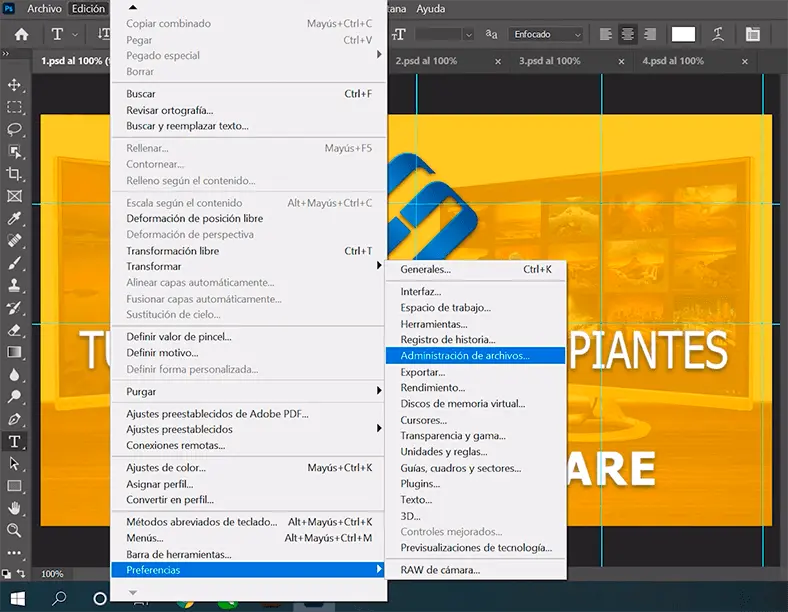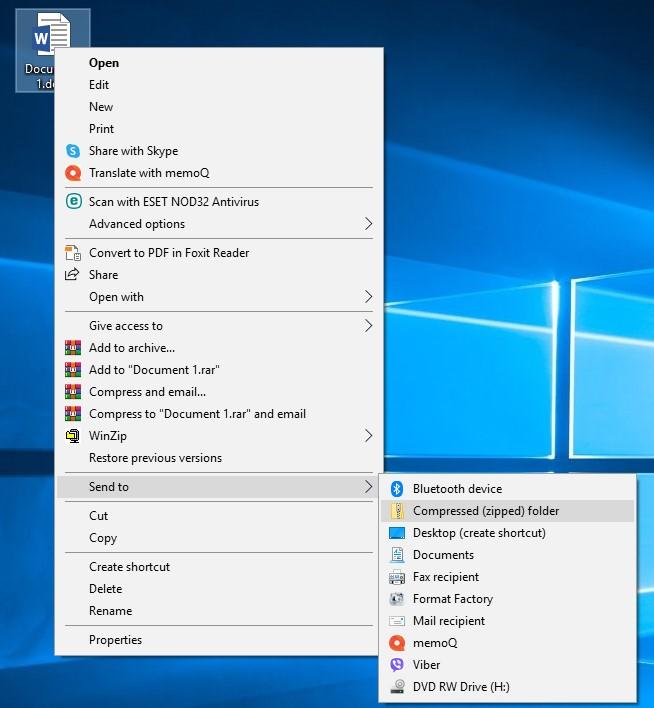Restauração de ficheiros Adobe Illustrator (*.ai, *.eps, *.ait, *.svg)
O artigo discute em detalhe sobre a restauração de ficheiros *.ai, *.eps , *.ait, *.svg apagados, como restaurar a última versão guardada da ilustração e sobre a função de guardar e restaurar automaticamente da imagem do AdobeIllustrator. Adobe Illustrator é um dos editores mais populares entre os desenhadores gráficos vectoriais que também apresenta funções de desenho, cor e gestão de texto.
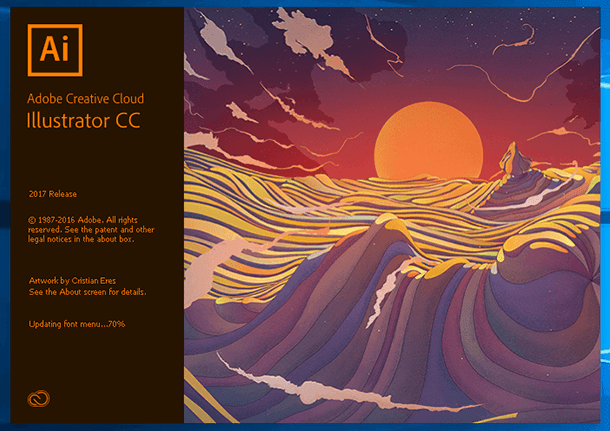
Com a ajuda do Adobe Illustrator pode guardar as ilustrações em cinco formatos básicos: *.ai, *.eps, *.ait, *.svg, *.pdf. Estes são os formatos de ficheiro em que o Illustrator pode guardar todos os dados de uma imagem sem perder a sua qualidade e possibilidade de continuar a trabalhar com tal imagem. Com a ajuda do programa é também possível exportar imagens para outros formatos compatíveis com diferentes aplicações, mas não será possível trabalhar mais com tais imagens no Illustrator. Imagens no formato .ai é um formato de imagem vectorial, um conjunto de linhas ligadas com pontos.
| Formato de arquivo | Extensão | Descrição |
|---|---|---|
| AI (Adobe Illustrator) | .ai | Formato nativo do Adobe Illustrator para salvar projetos editáveis. Suporta gráficos vetoriais, camadas, efeitos. |
| EPS (Encapsulated PostScript) | .eps | Formato para armazenar gráficos vetoriais, compatível com outros programas gráficos e usado para impressão. |
| PDF (Portable Document Format) | Formato que preserva gráficos, fontes e layouts. Adequado para troca de documentos e impressão. Pode conter gráficos vetoriais e rasterizados. | |
| SVG (Scalable Vector Graphics) | .svg | Formato para gráficos da web baseado em XML. Suporta imagens vetoriais escaláveis. |
| DXF (Drawing Exchange Format) | .dxf | Formato para troca de dados entre programas CAD. Usado em engenharia e design. |
| PNG (Portable Network Graphics) | .png | Formato para armazenar imagens rasterizadas com fundo transparente, amplamente usado na web. |
| JPG (JPEG – Joint Photographic Experts Group) | .jpg, .jpeg | Formato para armazenar imagens rasterizadas. Amplamente utilizado para fotografias e gráficos para web. |
| TIFF (Tagged Image File Format) | .tiff, .tif | Formato para armazenar imagens rasterizadas de alta qualidade, utilizado em impressão profissional. |
| WMF (Windows Metafile) | .wmf | Formato de metarquivo para armazenar gráficos vetoriais, compatível com aplicativos Windows. |
| BMP (Bitmap Image File) | .bmp | Formato padrão para imagens rasterizadas, normalmente usado em sistemas operacionais Windows. |
| GIF (Graphics Interchange Format) | .gif | Formato para imagens rasterizadas estáticas e animadas, comumente usado na web. |
- Método 1. Restaurar para a última versão guardada
- Método 2. Função de preservação e restauração automática da imagem do Adobe Illustrator
- Método 3. Programa de recuperação de ficheiros *.ai, *.eps, *.ait, *.svg
- Perguntas e respostas
- Comentários

🎨 Recuperación de archivos AI, SVG, EPS, PSD, PSB, CDR (Illustrator, Photoshop, CorelDraw) 🎨
Método 1. Restaurar para a última versão guardada
Trabalhar com gráficos vectoriais no Adobe Illustrator é um processo longo e laborioso. Portanto, para os casos em que uma certa quantidade de trabalho foi feita com uma ilustração, que se revela ser algo diferente do que o designer queria alcançar, existe uma função no programa para voltar à última versão guardada. Para o utilizar, basta ir ao menu Arquivo / Restauração.
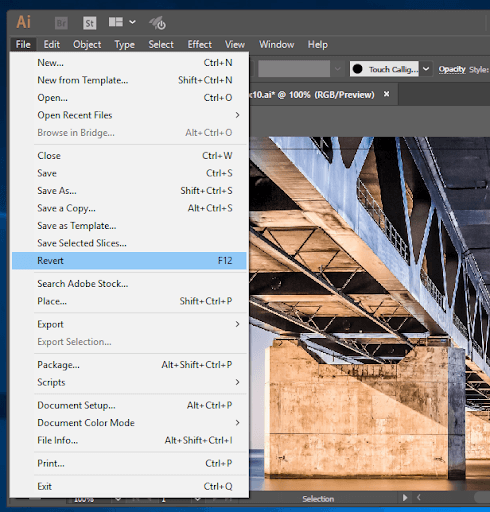
Após a restauração, a imagem será devolvida ao estado de última conservação, todas as alterações feitas após esta alteração serão canceladas.
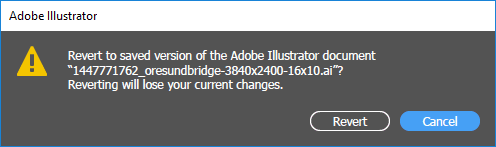
Método 2. Função de preservação e restauração automática da imagem do Adobe Illustrator
Com a ajuda de ferramentas integradas no Adobe Illustrator, o utilizador tem a possibilidade de restaurar a obra de arte não guardada em caso de mau funcionamento do programa ou do computador.
Para poder utilizar esta função, é necessário defini-la. Para o fazer, vá ao menu Editar / Instalações / Processamento de ficheiros e prancheta …
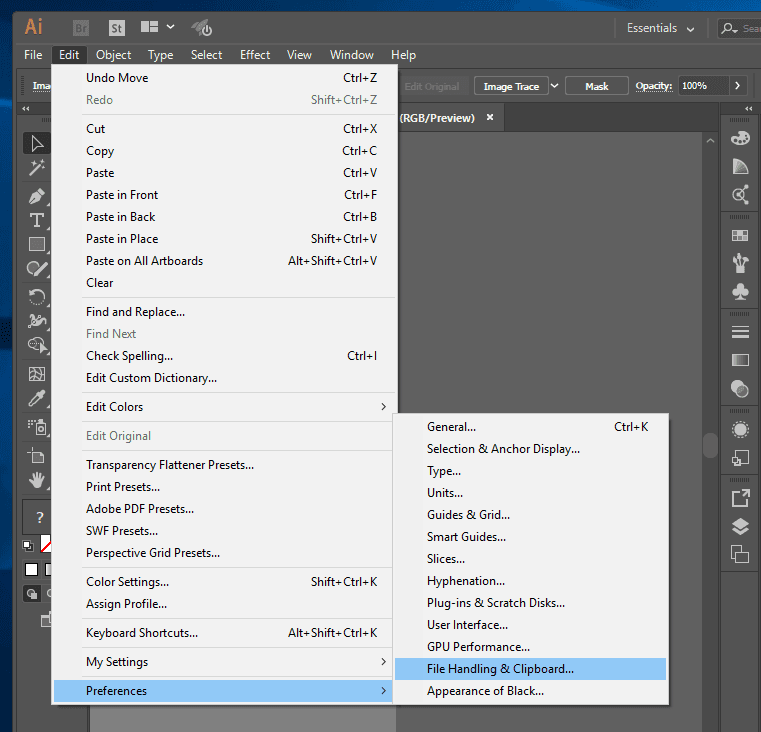
Na subsecção Restauração de Dados do menu aberto, especificar a periodicidade de retenção automática de dados para a restauração (de 30 segundos a 1 hora) e uma pasta para a guardar. Por defeito, é uma pasta no disco C:
C:Nome do utilizador\AppData\Roaming\Adobe\Adobe Illustrator 21 Settings\en_US\x64\DataRecovery
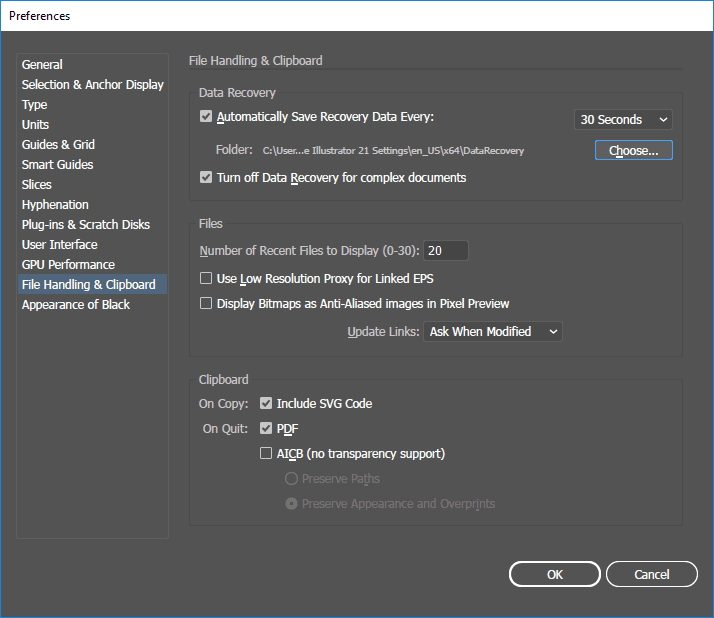
Em caso de mau funcionamento do software ou encerramento não planeado do Adobe Illustrator após abertura repetida, o programa restaurará automaticamente todos os dados guardados.
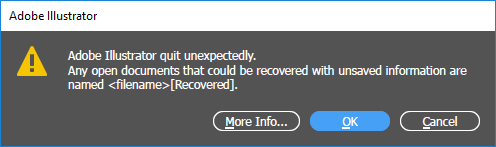
O mesmo ficheiro de auto-cura tem a extensão .aid e tem o seguinte aspecto: AIDBTemp1482247306297777136.aid
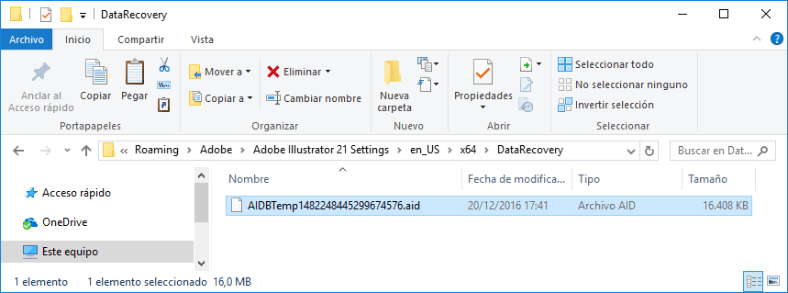
Anotação. Se por alguma razão, no processo de abertura do Adobe Illustrator, o programa não recuperar automaticamente a arte de um ficheiro dos dados guardados, então tal ficheiro pode ser iniciado manualmente abrindo-o com o Adobe Illustrator. Em tal caso, a recuperação de uma obra de arte automaticamente guardada também ocorrerá no modo normal.
Mas não se esqueça de salvar a ilustração aberta desta forma. Se não o fizer, depois de fechar o ficheiro .aid, este desaparecerá e não haverá possibilidade de o abrir novamente.
Método 3. Programa de recuperação de ficheiros *.ai, *.eps, *.ait, *.svg
As ilustrações criadas pelo Adobe Illustrator são ficheiros muito específicos, cuja recuperação em caso de perda ou eliminação é um processo difícil. Se perdeu as suas ilustrações devido a um fracasso ou por qualquer outro motivo, pode recuperá-las com a ajuda de Hetman Partition Recovery.
Para tal, iniciar a utilidade e digitalizar o portador de informação onde as ilustrações foram guardadas.
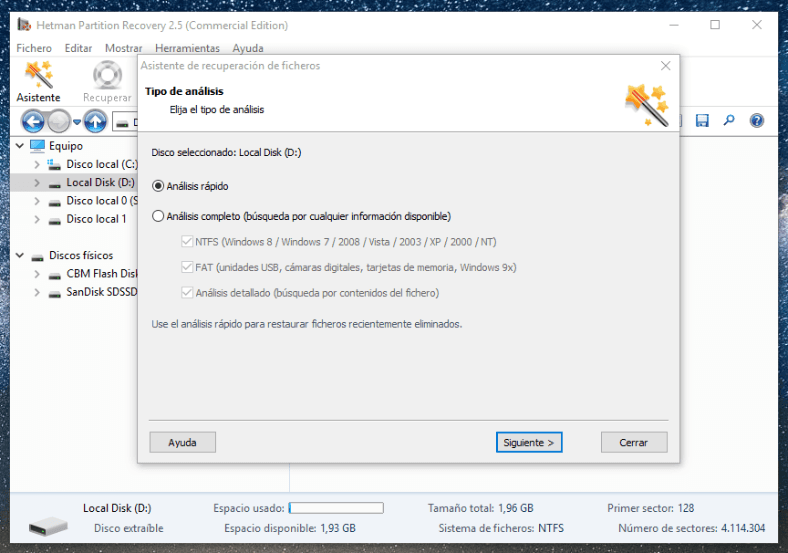
Para restaurar a obra de arte necessária, movê-la para a lista de restauração ou clicar com o botão direito do rato sobre ela e premir Recuperar».
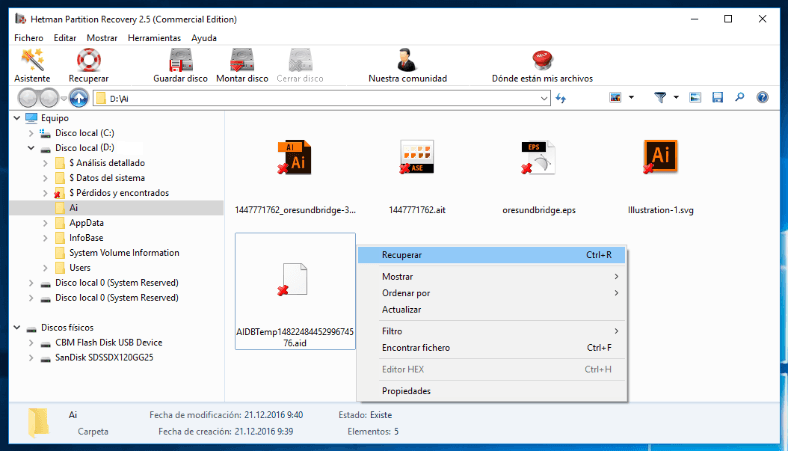
Da mesma forma, pode restaurar o ficheiro *.aid automaticamente guardado, se não houver possibilidade de restaurar o ficheiro de ilustração principal.

📷 Cómo recuperar fotos de formato Cr2, Raw, Nef, CRW después de eliminar, formatear la tarjeta 📷️